海康存储设备配置过程
海康硬盘录像机的使用说明
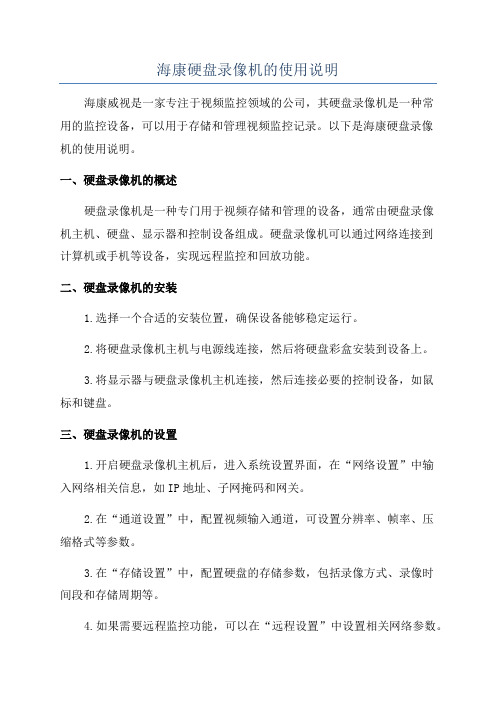
海康硬盘录像机的使用说明海康威视是一家专注于视频监控领域的公司,其硬盘录像机是一种常用的监控设备,可以用于存储和管理视频监控记录。
以下是海康硬盘录像机的使用说明。
一、硬盘录像机的概述硬盘录像机是一种专门用于视频存储和管理的设备,通常由硬盘录像机主机、硬盘、显示器和控制设备组成。
硬盘录像机可以通过网络连接到计算机或手机等设备,实现远程监控和回放功能。
二、硬盘录像机的安装1.选择一个合适的安装位置,确保设备能够稳定运行。
2.将硬盘录像机主机与电源线连接,然后将硬盘彩盒安装到设备上。
3.将显示器与硬盘录像机主机连接,然后连接必要的控制设备,如鼠标和键盘。
三、硬盘录像机的设置1.开启硬盘录像机主机后,进入系统设置界面,在“网络设置”中输入网络相关信息,如IP地址、子网掩码和网关。
2.在“通道设置”中,配置视频输入通道,可设置分辨率、帧率、压缩格式等参数。
3.在“存储设置”中,配置硬盘的存储参数,包括录像方式、录像时间段和存储周期等。
4.如果需要远程监控功能,可以在“远程设置”中设置相关网络参数。
四、硬盘录像机的操作1.登录硬盘录像机主机,输入用户名和密码,点击登录按钮。
2.进入主页面后,可以通过鼠标或键盘进行操作。
可以选择要查看的通道,点击预览按钮即可实时查看监控画面。
3.如果需要查看历史记录,可以点击回放按钮,选择日期和时间段,然后点击按钮。
可以选择具体的文件进行回放操作。
4.在预览或回放画面上,可以通过鼠标右键或键盘操作进行视频的放大、缩小、暂停等操作。
5.硬盘录像机还提供了一些高级功能,如报警设置、串口控制、移动侦测等,可以根据需要进行配置。
五、硬盘录像机的维护1.定期清理硬盘录像机主机的散热孔,确保设备正常运行。
2.备份重要的监控记录到其他存储设备,以防数据丢失。
3.定期检查硬盘的健康状态,如果有故障或损坏,及时更换硬盘。
4.定期升级硬盘录像机的固件和软件,以获取最新的功能和安全性。
5.保护好硬盘录像机的电源线和网线,避免受到外界干扰。
海康威视存储设备快速使用手册(Ver1.0)
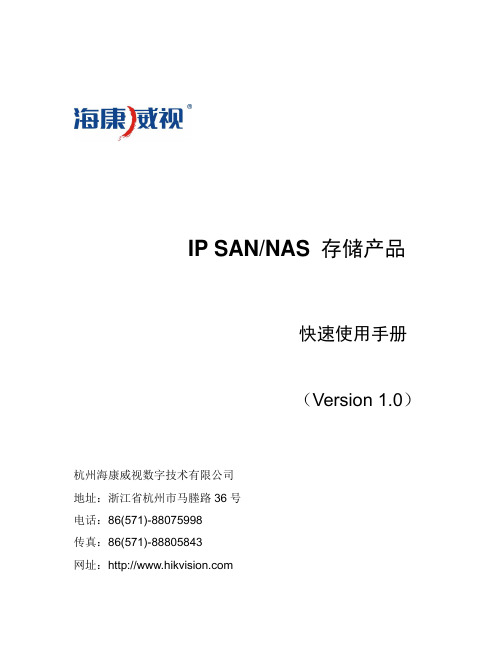
IP SAN/NAS 存储产品快速使用手册(Version 1.0)杭州海康威视数字技术有限公司地址:浙江省杭州市马塍路36号电话:86(571)-88075998传真:86(571)-88805843网址:目录一. 硬件安装 (1)1. 硬件子系统 (1)2. 开机和关机 (2)二. 设定海康威视IP SAN/NAS的访问IP (3)三. DVR存储空间使用说明 (3)四. 建立对海康威视IP SAN/NAS存储系统iSCSI的连接 (11)五. 建立对海康威视IP SAN/NAS 的NAS连接 (16)六. 常见疑问解答 (18)七. 备注 (19)一. 硬件安装1.硬件子系统海康威视网络存储设备包括硬件子系统和软件子系统两部分,它们的安装可以独立进行,不需要按照固定的顺序去实施。
软件子系统是海康威视公司为网络存储设备而开发出来的网络存储管理系统,在网络环境中部署海康威视网络存储设备就可以正常地完成对存储的管理功能。
硬件子系统主要采用机架式机箱,以DS-A1008R为例,它内含8个硬盘槽位,通过状态指示灯可以很直观的查看系统电源,网络和磁盘等状态。
详见下图:DS-A1008R前面板图安装准备:在开始安装前,请检查以下物品是否齐全:1. 海康威视网络存储设备2. 电源线3. 千兆(百兆)网线(网线推荐用超五类(CAT 5e)线)4. 产品合格证5. 产品保修卡6. 快速使用手册以下物品需自备或选配:1. 千兆交换机(用户自备,普通的二层交换机即可)2. 机架导轨(选配件,标配不含)磁盘安装:为了保证运输安全,建议您将磁盘和海康威视网络存储设备分开包装。
请按照以下步骤安装磁盘:1. 向左按压磁盘固定弹簧扣,打开拉杆,将磁盘架沿导轨从机箱中拔出来;2. 用4个螺丝把硬盘固定到硬盘架上;3. 将硬盘架插入机箱,沿导轨推到底,并按压拉杆,以确保硬盘放到位并锁好;4. 重复以上操作,直到所有的硬盘安装完成。
海康威视监控平台存储解决方案资料

...海康威视IP SAN/NAS存储解决方案杭州海康威视数字技术有限公司杭分公司二〇〇九年六月目录1.基本需求 (4)1.1DVR/DVS需求 (4)1.2容量计算公式 (4)1.3容量计算 (4)1.4集中式共享存储 (5)1.5数据可靠性 (5)1.6可扩展性 (5)1.7高性能 (6)1.8网络需求 (6)2.解决方案 (7)2.1.方案选择 (7)2.1.1.DVR直接存储 (7)2.1.2.NAS附网存储 (7)2.1.3.IP存储网络 (7)2.2.方案描述 (8)2.2.1.系统原理图 (9)2.3.存储技术参数 (10)2.3.1.存储配置 (10)2.4.方案分析 (13)2.4.1.监控专用存储系统,充分满足性能要求 (13)2.4.2.同时提供IP SAN和NAS (13)2.4.3.极易管理(全中文) (14)2.4.4.独有安全技术 (14)2.4.5.高可扩充性 (14)2.4.6.高性价比 (15)2.4.7.数据存储的高可靠性和可用性 (15)3.DS-A20系列IP SAN/NAS存储产品 (16)4.DS-6X00HC/HF视频服务器 (19)4.1.产品概述 (19)4.2.订货型号 (19)4.3.硬件接口 (19)4.4.技术参数 (20)5.DS-6X00HC/HF-ATA视频服务器 (21)5.1.产品概述 (21)5.2.订货型号 (21)5.3.物理接口 (21)5.4.技术参数 (22)5.5.DS-2DF1-6XY系列网络球机 (23)1. 基本需求某银行需要64路视频监控系统,7*24小时监控,数据保存3个月便可以覆盖。
存储方案采用IP SAN/NAS 集中存储。
采用4CIF 格式,1Mbps 码流。
1.1 DVR/DVS 需求➢ 64路➢ 图象分辨率: 1Mpbs➢ 7*24小时➢ 保存时间:90天1.2 容量计算公式第一步:根据式(1)计算单个通道每小时所需要的存储容量i q , 单位MByte 。
海康基本设置方法

海康基本设置方法海康是一家专业从事视频监控系统的研发、生产和销售的企业。
为了保证监控系统的正常运行,正确的进行海康设备的基本设置是非常重要的。
本文将为大家介绍海康设备的基本设置方法,以帮助用户快速上手并正确配置设备。
一、设备连接与网络设置1. 连接设备:将摄像头与电源适配器连接,并使用网线将设备与路由器或交换机相连。
2. 网络设置:在电脑上打开浏览器,输入设备的IP地址,进入设备的登录界面。
输入默认的用户名和密码进行登录,然后在网络设置中配置设备的IP地址、子网掩码和网关等参数,确保设备与网络正常连接。
二、设备信息设置1. 修改设备名称:进入设备信息设置界面,修改设备的名称,以便于用户进行识别和管理。
2. 设置时间与日期:确保设备的时间与日期与实际相符,可以选择自动获取时间或手动设置时间。
3. 修改密码:为了保护设备的安全,建议修改默认的密码,设置一个强密码,并定期更换密码。
三、图像与视频设置1. 调整图像参数:进入图像设置界面,根据实际需求调整亮度、对比度、饱和度等图像参数,以获得清晰、真实的图像效果。
2. 配置视频设置:设置视频编码格式、分辨率、帧率等参数,根据实际需求调整,以满足不同场景的监控要求。
四、存储与录像设置1. 硬盘管理:进入存储设置界面,对设备上的硬盘进行管理,包括格式化硬盘、设置录像存储路径等。
2. 录像设置:配置录像计划,设置设备的录像模式(定时录像、移动侦测录像等),以及录像文件的保存时间和大小等。
五、报警与通知设置1. 设置报警参数:进入报警设置界面,配置设备的报警参数,包括移动侦测报警、遮挡报警等。
2. 配置通知方式:设置报警触发后的通知方式,可以通过邮件、短信等方式接收报警信息。
六、远程访问设置1. 配置DDNS:如果需要通过互联网远程访问设备,可以配置DDNS,实现设备的动态域名解析。
2. 设置端口映射:在路由器中配置端口映射,将设备的端口映射到公网IP上,以实现远程访问设备。
海康NVR存储说明书
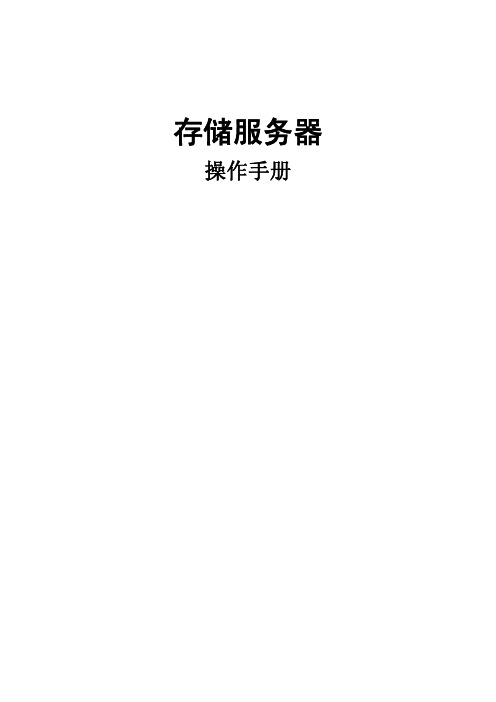
存储服务器 操作手册目录第一章存储服务器的功能........................................................................................................- 2 -1.1功能概述........................................................................................................................- 2 -1.2性能概述........................................................................................................................- 2 -1.3运行环境........................................................................................................................- 3 - 第二章存储服务器的使用........................................................................................................- 4 -2.1运行前的准备................................................................................................................- 4 -2.1.1磁盘的组织.........................................................................................................- 4 -2.1.2原始数据库文件.................................................................................................- 4 -2.1.3 确认运行环境....................................................................................................- 5 -2.2服务器操作说明............................................................................................................- 5 -2.2.1首次运行.............................................................................................................- 5 -2.2.2主界面说明.........................................................................................................- 6 -2.2.3启动服务器.........................................................................................................- 7 -2.2.4停止服务器.........................................................................................................- 8 -2.2.5系统配置.............................................................................................................- 8 -2.2.6退出.....................................................................................................................- 8 -2.2.7配置录像计划.....................................................................................................- 8 -2.2.8未录通道日志记录功能.....................................................................................- 9 - 第三章存储服务器的数据库备份..........................................................................................- 10 -3.1 数据库的备份还原.....................................................................................................- 10 -3.2存储服务器的重新安装..............................................................................................- 11 -第一章存储服务器的功能1.1功能概述存储服务器软件实现对监控录像数据的统一保存,它通过直接连接设备或者通过流媒体服务器获取视频数据流,并以数据块的方式保存在预分配的磁盘空间中,通过磁盘数据的索引文件保存录像数据信息。
海康威视 3000C 产品配置 指导手册

3000C产品配置指导手册版权所有©杭州海康威视数字技术股份有限公司2019。
保留一切权利。
本手册的任何部分,包括文字、图片、图形等均归属于杭州海康威视数字技术股份有限公司或其子公司(以下简称“本公司”或“海康威视”)。
未经书面许可,任何单位和个人不得以任何方式摘录、复制、翻译、修改本手册的全部或部分。
除非另有约定,本公司不对本手册提供任何明示或默示的声明或保证。
关于本手册本手册描述的产品仅供中国大陆地区销售和使用。
本手册作为指导使用。
手册中所提供照片、图形、图表和插图等,仅用于解释和说明目的,与具体产品可能存在差异,请以实物为准。
因产品版本升级或其他需要,本公司可能对本手册进行更新,如您需要最新版手册,请您登录公司官网查阅()。
海康威视建议您在专业人员的指导下使用本手册。
商标声明为海康威视的注册商标。
本手册涉及的其他商标由其所有人各自拥有。
责任声明●在法律允许的最大范围内,本手册所描述的产品(含其硬件、软件、固件等)均“按照现状”提供,可能存在瑕疵、错误或故障,本公司不提供任何形式的明示或默示保证,包括但不限于适销性、质量满意度、适合特定目的、不侵犯第三方权利等保证;亦不对使用本手册或使用本公司产品导致的任何特殊、附带、偶然或间接的损害进行赔偿,包括但不限于商业利润损失、数据或文档丢失产生的损失。
●若您将产品接入互联网需自担风险,包括但不限于产品可能遭受网络攻击、黑客攻击、病毒感染等,本公司不对因此造成的产品工作异常、信息泄露等问题承担责任,但本公司将及时为您提供产品相关技术支持。
●使用本产品时,请您严格遵循适用的法律。
若本产品被用于侵犯第三方权利或其他不当用途,本公司概不承担任何责任。
●如本手册内容与适用的法律相冲突,则以法律规定为准。
前言本节内容的目的是确保用户通过本手册能够正确使用产品,以避免操作中的危险或财产损失。
在使用此产品之前,请认真阅读产品手册并妥善保存以备日后参考。
符号约定对于文档中出现的符号,说明如下所示。
海康威视管控终端的使用说明

海康威视管控终端的使用说明海康威视管控终端是一款集监控、管理与控制于一体的智能终端设备。
广泛应用于企事业单位、公共场所等场景,为用户提供便捷、高效的管理手段。
以下是关于海康威视管控终端的使用说明,帮助用户更好地了解并运用这款产品。
一、海康威视管控终端简介海康威视管控终端具有高性能、高稳定性、易于操作等特点。
内置高性能处理器,支持多种图像编码格式,满足不同场景的监控需求。
同时,支持远程访问、实时预览、回放等功能,方便用户随时随地查看和管理监控画面。
二、安装与配置步骤1.准备工作:确保安装环境满足设备要求,如电源、网络等。
2.设备拆箱:取出设备,检查外观无损坏,按装箱清单清点附件。
3.安装支架:根据实际需求选择合适的支架,安装到指定位置。
4.接线:连接电源线和网络线,注意接线牢固可靠。
5.配置网络:通过网络设备(如路由器)对管控终端进行网络配置,确保网络畅通。
6.登录系统:使用管理员账号登录管控终端管理系统,进行后续配置。
三、功能与应用1.实时监控:通过管控终端观看实时监控画面,了解现场情况。
2.录像回放:查询并回放历史录像,便于事后追溯。
3.远程访问:支持远程访问,方便用户在外出时查看监控画面。
4.权限管理:设置不同权限的用户账号,实现对监控画面的分级管理。
5.报警通知:发生异常情况时,可通过短信、邮件等方式通知管理员。
四、操作注意事项1.确保设备稳定运行,避免过载、短路等现象。
2.定期检查监控画面,确保画面清晰、流畅。
3.保持设备清洁,避免灰尘、水滴等影响设备性能。
4.切勿在设备运行过程中强行断电,以免损坏设备。
五、常见问题与解决方案1.画面卡顿:检查网络连接是否稳定,优化网络带宽或升级网络设备。
2.无法登录系统:检查账号密码是否正确,重新登录或联系管理员协助解决。
3.设备无法启动:检查电源线、电源插座是否正常,重新启动设备。
4.无法录像:检查存储设备是否正常,确认录像参数设置正确。
通过以上使用说明,相信用户可以更好地了解和运用海康威视管控终端。
海康威视 存储管理助手 用户手册说明书

私有云盘存储管理助手用户手册版权所有©杭州海康威视数字技术股份有限公司或其关联公司2018。
保留一切权利。
本手册的任何部分,包括文字、图片、图形等均归属于杭州海康威视数字技术股份有限公司或其关联公司2018(以下简称“本公司”或“海康威视”)。
未经书面许可,任何单位和个人不得以任何方式摘录、复制、翻译、修改本手册的全部或部分。
除非另有约定,本公司不对本手册提供任何明示或默示的声明或保证。
关于本手册本手册描述的产品仅供中国大陆地区销售和使用。
本手册作为指导使用。
手册中所提供照片、图形、图表和插图等,仅用于解释和说明目的,与具体产品可能存在差异,请以实物为准。
因产品版本升级或其他需要,本公司可能对本手册进行更新,如您需要最新版手册,请您登录公司官网查阅()。
海康威视建议您在专业人员的指导下使用本手册。
商标声明为海康威视的注册商标。
本手册涉及的其他商标由其所有人各自拥有。
责任声明●在法律允许的最大范围内,本手册所描述的产品(含其硬件、软件、固件等)均“按照现状”提供,可能存在瑕疵、错误或故障,本公司不提供任何形式的明示或默示保证,包括但不限于适销性、质量满意度、适合特定目的、不侵犯第三方权利等保证;亦不对使用本手册或使用本公司产品导致的任何特殊、附带、偶然或间接的损害进行赔偿,包括但不限于商业利润损失、数据或文档丢失产生的损失。
)●若您将产品接入互联网需自担风险,包括但不限于产品可能遭受网络攻击、黑客攻击、病毒感染等,本公司不对因此造成的产品工作异常、信息泄露等问题承担责任,但本公司将及时为您提供产品相关技术支持。
●使用本产品时,请您严格遵循适用的法律。
若本产品被用于侵犯第三方权利或其他不当用途,本公司概不承担任何责任。
●如本手册内容与适用的法律相冲突,则以法律规定为准。
前言本节内容的目的是确保用户通过本手册能够正确使用产品,以避免操作中的危险或财产损失。
在使用此产品之前,请认真阅读产品手册并妥善保存以备日后参考。
- 1、下载文档前请自行甄别文档内容的完整性,平台不提供额外的编辑、内容补充、找答案等附加服务。
- 2、"仅部分预览"的文档,不可在线预览部分如存在完整性等问题,可反馈申请退款(可完整预览的文档不适用该条件!)。
- 3、如文档侵犯您的权益,请联系客服反馈,我们会尽快为您处理(人工客服工作时间:9:00-18:30)。
1、将作为存储管理的设备接入到网络中,PC机IP地址设置为10.254.254.X段地址,然后登入到存储页面中。
存储地址为:https://10.254.254.254:2004
2、登录密码:123
3、进入到系统中:
4、选择存储管理中的磁盘管理:
检测完成后显示状态为“正常”。
5、创建阵列:
名称:自己取
阵列类型:默认的“raid5”
其他不需要修改。
在可用磁盘中选择需要进行添加的磁盘,留一个磁盘为热备盘。
6、添加热备盘:
属组选择需要进行热备的阵列名称。
可用磁盘为剩余的磁盘其中某块进行热备。
在阵列中如果某块磁盘出现问题,热备盘会自动顶替出问题的磁盘。
生成后状态:
7、添加存储池:
8、添加逻辑卷:
逻辑卷容量最大不要超过8T,此操作会将地址池的容量大小划分为多个逻辑卷进行录像的存储。
分配直到空闲容量为0.
9、创建ISCSI管理:
单击开启ISCSI服务。
客户服务器IP地址:为服务器IP地址,这里为安国服务器IP地址:13.119.128.10 ISCSI存储ID:不同的逻辑卷对应不同的存储ID。
10、此时存储上的配置全部完毕,进行服务器端配置。
可以查看存储目录第11章的安装步骤进行安装操作。
